OPEL VIVARO B 2016.5 Instrukcja obsługi systemu audio-nawigacyjnego (in Polish)
Manufacturer: OPEL, Model Year: 2016.5, Model line: VIVARO B, Model: OPEL VIVARO B 2016.5Pages: 143, PDF Size: 2.04 MB
Page 81 of 143
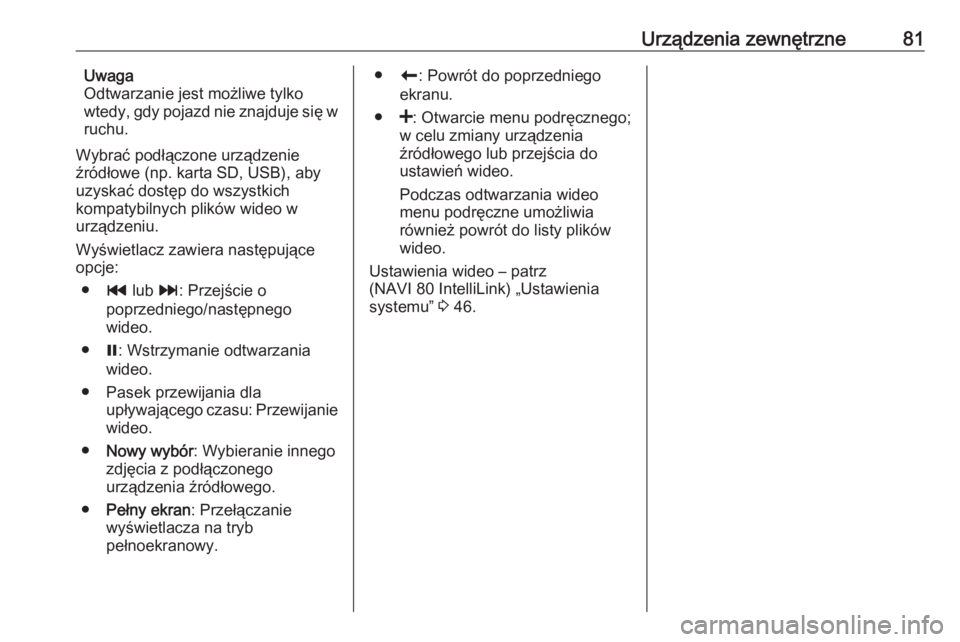
Urządzenia zewnętrzne81Uwaga
Odtwarzanie jest możliwe tylko
wtedy, gdy pojazd nie znajduje się w
ruchu.
Wybrać podłączone urządzenie
źródłowe (np. karta SD, USB), aby
uzyskać dostęp do wszystkich
kompatybilnych plików wideo w
urządzeniu.
Wyświetlacz zawiera następujące
opcje:
● t lub v: Przejście o
poprzedniego/następnego wideo.
● =: Wstrzymanie odtwarzania
wideo.
● Pasek przewijania dla upływającego czasu: Przewijanie
wideo.
● Nowy wybór : Wybieranie innego
zdjęcia z podłączonego
urządzenia źródłowego.
● Pełny ekran : Przełączanie
wyświetlacza na tryb
pełnoekranowy.● r: Powrót do poprzedniego
ekranu.
● <: Otwarcie menu podręcznego;
w celu zmiany urządzenia
źródłowego lub przejścia do
ustawień wideo.
Podczas odtwarzania wideo
menu podręczne umożliwia
również powrót do listy plików
wideo.
Ustawienia wideo – patrz
(NAVI 80 IntelliLink) „Ustawienia
systemu” 3 46.
Page 82 of 143
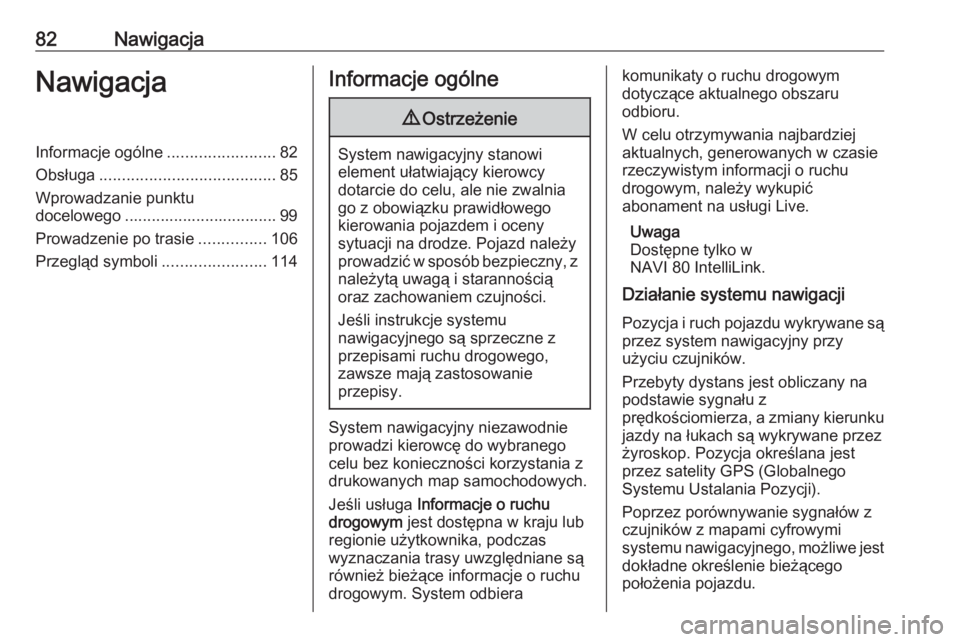
82NawigacjaNawigacjaInformacje ogólne........................82
Obsługa ....................................... 85
Wprowadzanie punktu docelowego .................................. 99
Prowadzenie po trasie ...............106
Przegląd symboli .......................114Informacje ogólne9Ostrzeżenie
System nawigacyjny stanowi
element ułatwiający kierowcy
dotarcie do celu, ale nie zwalnia go z obowiązku prawidłowego
kierowania pojazdem i oceny
sytuacji na drodze. Pojazd należy
prowadzić w sposób bezpieczny, z należytą uwagą i starannością
oraz zachowaniem czujności.
Jeśli instrukcje systemu
nawigacyjnego są sprzeczne z
przepisami ruchu drogowego,
zawsze mają zastosowanie
przepisy.
System nawigacyjny niezawodnie
prowadzi kierowcę do wybranego
celu bez konieczności korzystania z
drukowanych map samochodowych.
Jeśli usługa Informacje o ruchu
drogowym jest dostępna w kraju lub
regionie użytkownika, podczas
wyznaczania trasy uwzględniane są
również bieżące informacje o ruchu
drogowym. System odbiera
komunikaty o ruchu drogowym
dotyczące aktualnego obszaru
odbioru.
W celu otrzymywania najbardziej
aktualnych, generowanych w czasie rzeczywistym informacji o ruchu
drogowym, należy wykupić
abonament na usługi Live.
Uwaga
Dostępne tylko w
NAVI 80 IntelliLink.
Działanie systemu nawigacji
Pozycja i ruch pojazdu wykrywane są przez system nawigacyjny przy
użyciu czujników.
Przebyty dystans jest obliczany na
podstawie sygnału z
prędkościomierza, a zmiany kierunku
jazdy na łukach są wykrywane przez
żyroskop. Pozycja określana jest
przez satelity GPS (Globalnego
Systemu Ustalania Pozycji).
Poprzez porównywanie sygnałów z
czujników z mapami cyfrowymi
systemu nawigacyjnego, możliwe jest
dokładne określenie bieżącego
położenia pojazdu.
Page 83 of 143
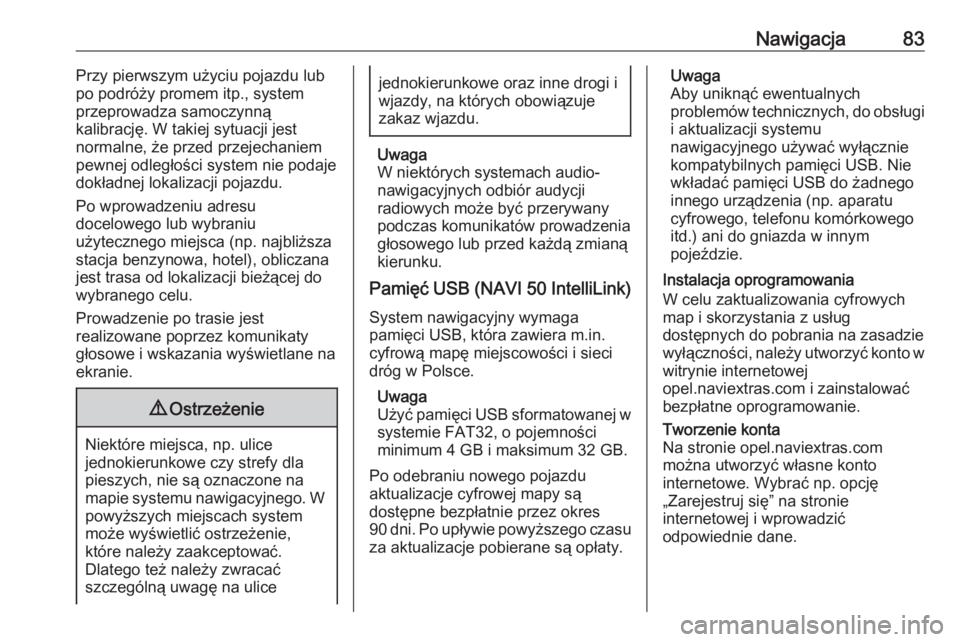
Nawigacja83Przy pierwszym użyciu pojazdu lub
po podróży promem itp., system
przeprowadza samoczynną
kalibrację. W takiej sytuacji jest
normalne, że przed przejechaniem
pewnej odległości system nie podaje
dokładnej lokalizacji pojazdu.
Po wprowadzeniu adresu
docelowego lub wybraniu
użytecznego miejsca (np. najbliższa stacja benzynowa, hotel), obliczana
jest trasa od lokalizacji bieżącej do
wybranego celu.
Prowadzenie po trasie jest
realizowane poprzez komunikaty
głosowe i wskazania wyświetlane na
ekranie.9 Ostrzeżenie
Niektóre miejsca, np. ulice
jednokierunkowe czy strefy dla
pieszych, nie są oznaczone na
mapie systemu nawigacyjnego. W powyższych miejscach system
może wyświetlić ostrzeżenie,
które należy zaakceptować.
Dlatego też należy zwracać
szczególną uwagę na ulice
jednokierunkowe oraz inne drogi i
wjazdy, na których obowiązuje
zakaz wjazdu.
Uwaga
W niektórych systemach audio- nawigacyjnych odbiór audycji
radiowych może być przerywany
podczas komunikatów prowadzenia
głosowego lub przed każdą zmianą
kierunku.
Pamięć USB (NAVI 50 IntelliLink )
System nawigacyjny wymaga
pamięci USB, która zawiera m.in.
cyfrową mapę miejscowości i sieci
dróg w Polsce.
Uwaga
Użyć pamięci USB sformatowanej w
systemie FAT32, o pojemności
minimum 4 GB i maksimum 32 GB.
Po odebraniu nowego pojazdu
aktualizacje cyfrowej mapy są
dostępne bezpłatnie przez okres
90 dni. Po upływie powyższego czasu
za aktualizacje pobierane są opłaty.
Uwaga
Aby uniknąć ewentualnych
problemów technicznych, do obsługi i aktualizacji systemu
nawigacyjnego używać wyłącznie kompatybilnych pamięci USB. Nie
wkładać pamięci USB do żadnego innego urządzenia (np. aparatu
cyfrowego, telefonu komórkowego
itd.) ani do gniazda w innym
pojeździe.
Instalacja oprogramowania
W celu zaktualizowania cyfrowych map i skorzystania z usług
dostępnych do pobrania na zasadzie
wyłączności, należy utworzyć konto w witrynie internetowej
opel.naviextras.com i zainstalować
bezpłatne oprogramowanie.Tworzenie konta
Na stronie opel.naviextras.com
można utworzyć własne konto
internetowe. Wybrać np. opcję
„Zarejestruj się” na stronie
internetowej i wprowadzić
odpowiednie dane.
Page 84 of 143
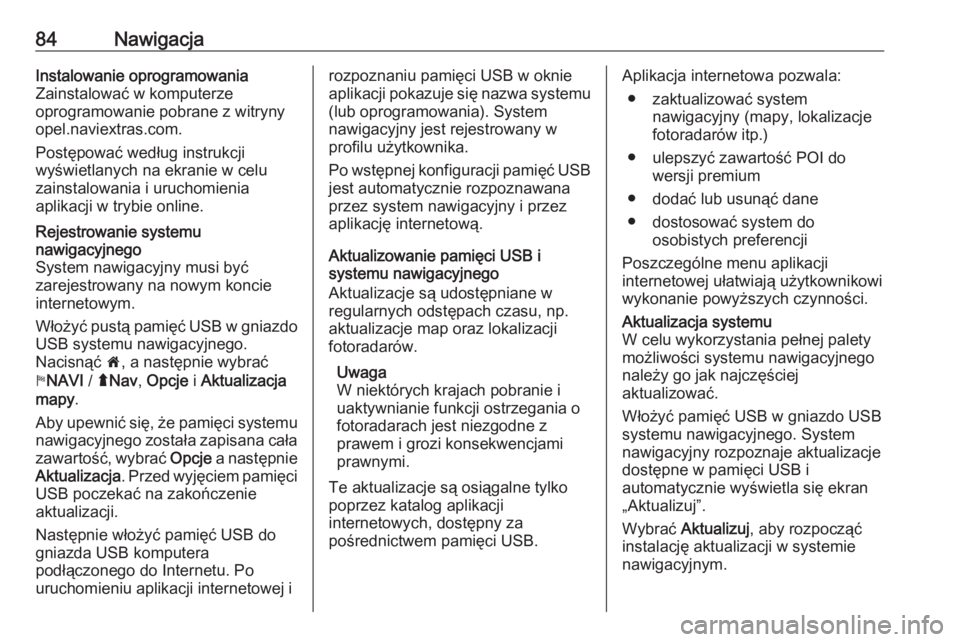
84NawigacjaInstalowanie oprogramowania
Zainstalować w komputerze
oprogramowanie pobrane z witryny
opel.naviextras.com.
Postępować według instrukcji
wyświetlanych na ekranie w celu
zainstalowania i uruchomienia
aplikacji w trybie online.Rejestrowanie systemu
nawigacyjnego
System nawigacyjny musi być
zarejestrowany na nowym koncie
internetowym.
Włożyć pustą pamięć USB w gniazdo USB systemu nawigacyjnego.
Nacisnąć 7, a następnie wybrać
y NAVI / ýNav , Opcje i Aktualizacja
mapy .
Aby upewnić się, że pamięci systemu
nawigacyjnego została zapisana cała
zawartość, wybrać Opcje a następnie
Aktualizacja . Przed wyjęciem pamięci
USB poczekać na zakończenie
aktualizacji.
Następnie włożyć pamięć USB do
gniazda USB komputera
podłączonego do Internetu. Po
uruchomieniu aplikacji internetowej irozpoznaniu pamięci USB w oknie
aplikacji pokazuje się nazwa systemu (lub oprogramowania). System
nawigacyjny jest rejestrowany w
profilu użytkownika.
Po wstępnej konfiguracji pamięć USB
jest automatycznie rozpoznawana
przez system nawigacyjny i przez
aplikację internetową.
Aktualizowanie pamięci USB i
systemu nawigacyjnego
Aktualizacje są udostępniane w
regularnych odstępach czasu, np.
aktualizacje map oraz lokalizacji
fotoradarów.
Uwaga
W niektórych krajach pobranie i
uaktywnianie funkcji ostrzegania o
fotoradarach jest niezgodne z
prawem i grozi konsekwencjami
prawnymi.
Te aktualizacje są osiągalne tylko
poprzez katalog aplikacji
internetowych, dostępny za
pośrednictwem pamięci USB.Aplikacja internetowa pozwala:
● zaktualizować system nawigacyjny (mapy, lokalizacje
fotoradarów itp.)
● ulepszyć zawartość POI do wersji premium
● dodać lub usunąć dane
● dostosować system do osobistych preferencji
Poszczególne menu aplikacji
internetowej ułatwiają użytkownikowi
wykonanie powyższych czynności.Aktualizacja systemu
W celu wykorzystania pełnej palety
możliwości systemu nawigacyjnego
należy go jak najczęściej
aktualizować.
Włożyć pamięć USB w gniazdo USB systemu nawigacyjnego. System
nawigacyjny rozpoznaje aktualizacje
dostępne w pamięci USB i
automatycznie wyświetla się ekran
„Aktualizuj”.
Wybrać Aktualizuj , aby rozpocząć
instalację aktualizacji w systemie nawigacyjnym.
Page 85 of 143
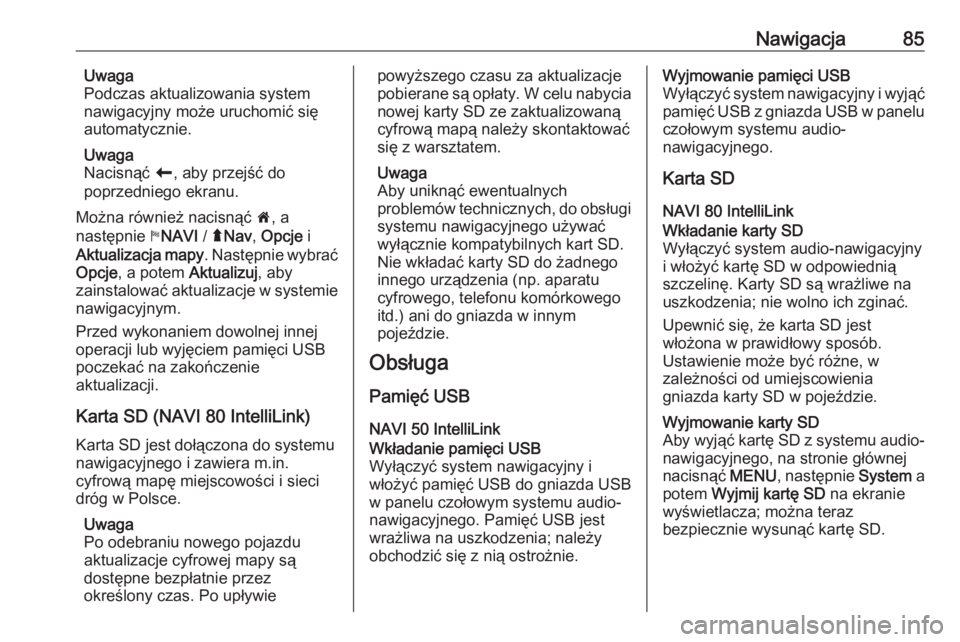
Nawigacja85Uwaga
Podczas aktualizowania system
nawigacyjny może uruchomić się automatycznie.
Uwaga
Nacisnąć r, aby przejść do
poprzedniego ekranu.
Można również nacisnąć 7, a
następnie yNAVI / ýNav , Opcje i
Aktualizacja mapy . Następnie wybrać
Opcje , a potem Aktualizuj, aby
zainstalować aktualizacje w systemie
nawigacyjnym.
Przed wykonaniem dowolnej innej
operacji lub wyjęciem pamięci USB
poczekać na zakończenie
aktualizacji.
Karta SD (NAVI 80 IntelliLink)
Karta SD jest dołączona do systemu
nawigacyjnego i zawiera m.in.
cyfrową mapę miejscowości i sieci
dróg w Polsce.
Uwaga
Po odebraniu nowego pojazdu
aktualizacje cyfrowej mapy są
dostępne bezpłatnie przez
określony czas. Po upływiepowyższego czasu za aktualizacje
pobierane są opłaty. W celu nabycia
nowej karty SD ze zaktualizowaną
cyfrową mapą należy skontaktować
się z warsztatem.
Uwaga
Aby uniknąć ewentualnych
problemów technicznych, do obsługi systemu nawigacyjnego używać
wyłącznie kompatybilnych kart SD.
Nie wkładać karty SD do żadnego
innego urządzenia (np. aparatu
cyfrowego, telefonu komórkowego
itd.) ani do gniazda w innym
pojeździe.
Obsługa
Pamięć USB
NAVI 50 IntelliLinkWkładanie pamięci USB
Wyłączyć system nawigacyjny i
włożyć pamięć USB do gniazda USB
w panelu czołowym systemu audio-
nawigacyjnego. Pamięć USB jest
wrażliwa na uszkodzenia; należy
obchodzić się z nią ostrożnie.Wyjmowanie pamięci USB
Wyłączyć system nawigacyjny i wyjąć
pamięć USB z gniazda USB w panelu czołowym systemu audio-
nawigacyjnego.
Karta SD
NAVI 80 IntelliLinkWkładanie karty SD
Wyłączyć system audio-nawigacyjny
i włożyć kartę SD w odpowiednią
szczelinę. Karty SD są wrażliwe na
uszkodzenia; nie wolno ich zginać.
Upewnić się, że karta SD jest
włożona w prawidłowy sposób.
Ustawienie może być różne, w
zależności od umiejscowienia
gniazda karty SD w pojeździe.Wyjmowanie karty SD
Aby wyjąć kartę SD z systemu audio- nawigacyjnego, na stronie głównej
nacisnąć MENU, następnie System a
potem Wyjmij kartę SD na ekranie
wyświetlacza; można teraz
bezpiecznie wysunąć kartę SD.
Page 86 of 143
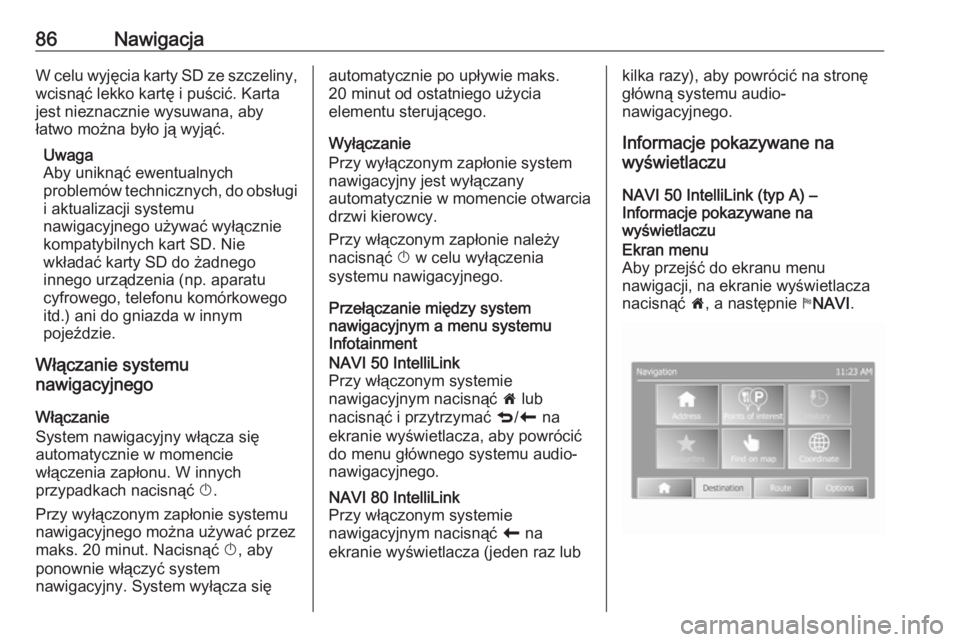
86NawigacjaW celu wyjęcia karty SD ze szczeliny,wcisnąć lekko kartę i puścić. Karta
jest nieznacznie wysuwana, aby
łatwo można było ją wyjąć.
Uwaga
Aby uniknąć ewentualnych
problemów technicznych, do obsługi i aktualizacji systemu
nawigacyjnego używać wyłącznie
kompatybilnych kart SD. Nie
wkładać karty SD do żadnego
innego urządzenia (np. aparatu
cyfrowego, telefonu komórkowego
itd.) ani do gniazda w innym
pojeździe.
Włączanie systemu
nawigacyjnego
Włączanie
System nawigacyjny włącza się
automatycznie w momencie
włączenia zapłonu. W innych
przypadkach nacisnąć X.
Przy wyłączonym zapłonie systemu
nawigacyjnego można używać przez
maks. 20 minut. Nacisnąć X, aby
ponownie włączyć system
nawigacyjny. System wyłącza sięautomatycznie po upływie maks.
20 minut od ostatniego użycia
elementu sterującego.
Wyłączanie
Przy wyłączonym zapłonie system
nawigacyjny jest wyłączany
automatycznie w momencie otwarcia
drzwi kierowcy.
Przy włączonym zapłonie należy nacisnąć X w celu wyłączenia
systemu nawigacyjnego.
Przełączanie między system
nawigacyjnym a menu systemu
InfotainmentNAVI 50 IntelliLink
Przy włączonym systemie
nawigacyjnym nacisnąć 7 lub
nacisnąć i przytrzymać q/r na
ekranie wyświetlacza, aby powrócić
do menu głównego systemu audio-
nawigacyjnego.NAVI 80 IntelliLink
Przy włączonym systemie
nawigacyjnym nacisnąć r na
ekranie wyświetlacza (jeden raz lubkilka razy), aby powrócić na stronę
główną systemu audio-
nawigacyjnego.
Informacje pokazywane na
wyświetlaczu
NAVI 50 IntelliLink (typ A) –
Informacje pokazywane na
wyświetlaczuEkran menu
Aby przejść do ekranu menu
nawigacji, na ekranie wyświetlacza
nacisnąć 7, a następnie yNAVI .
Page 87 of 143
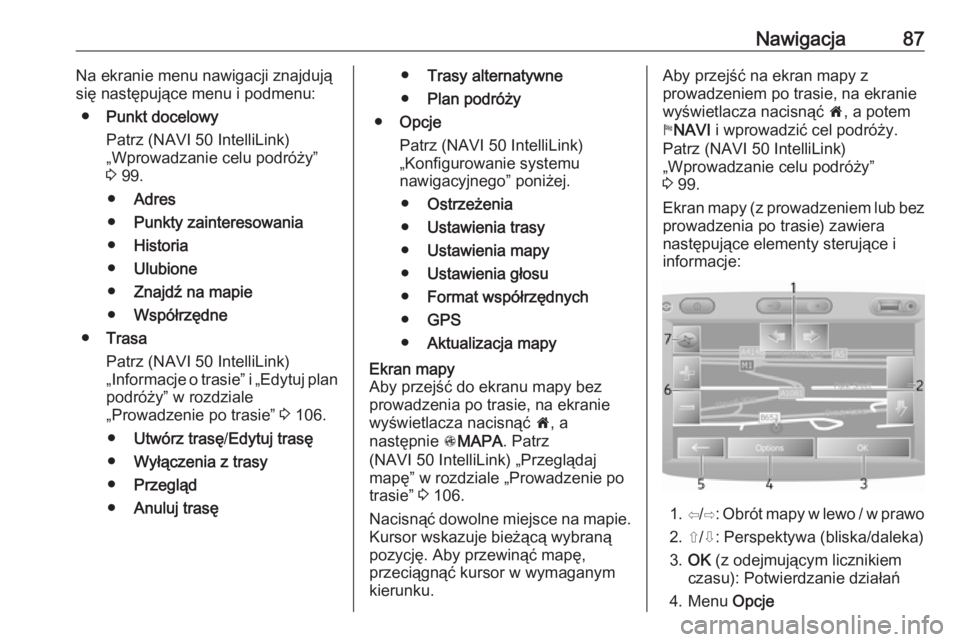
Nawigacja87Na ekranie menu nawigacji znajdują
się następujące menu i podmenu:
● Punkt docelowy
Patrz (NAVI 50 IntelliLink)
„Wprowadzanie celu podróży”
3 99.
● Adres
● Punkty zainteresowania
● Historia
● Ulubione
● Znajdź na mapie
● Współrzędne
● Trasa
Patrz (NAVI 50 IntelliLink)
„Informacje o trasie” i „Edytuj plan
podróży” w rozdziale
„Prowadzenie po trasie” 3 106.
● Utwórz trasę /Edytuj trasę
● Wyłączenia z trasy
● Przegląd
● Anuluj trasę●Trasy alternatywne
● Plan podróży
● Opcje
Patrz (NAVI 50 IntelliLink)
„Konfigurowanie systemu
nawigacyjnego” poniżej.
● Ostrzeżenia
● Ustawienia trasy
● Ustawienia mapy
● Ustawienia głosu
● Format współrzędnych
● GPS
● Aktualizacja mapyEkran mapy
Aby przejść do ekranu mapy bez
prowadzenia po trasie, na ekranie
wyświetlacza nacisnąć 7, a
następnie sMAPA . Patrz
(NAVI 50 IntelliLink) „Przeglądaj
mapę” w rozdziale „Prowadzenie po
trasie” 3 106.
Nacisnąć dowolne miejsce na mapie.
Kursor wskazuje bieżącą wybraną
pozycję. Aby przewinąć mapę,
przeciągnąć kursor w wymaganym kierunku.Aby przejść na ekran mapy z
prowadzeniem po trasie, na ekranie
wyświetlacza nacisnąć 7, a potem
y NAVI i wprowadzić cel podróży.
Patrz (NAVI 50 IntelliLink)
„Wprowadzanie celu podróży”
3 99.
Ekran mapy (z prowadzeniem lub bez
prowadzenia po trasie) zawiera
następujące elementy sterujące i
informacje:
1. ⇦/⇨ : Obrót mapy w lewo / w prawo
2. ⇧/⇩: Perspektywa (bliska/daleka)
3. OK (z odejmującym licznikiem
czasu): Potwierdzanie działań
4. Menu Opcje
Page 88 of 143
![OPEL VIVARO B 2016.5 Instrukcja obsługi systemu audio-nawigacyjnego (in Polish) 88Nawigacja5.r : Powrót do poprzedniego
ekranu
6. </] : Zmiana skali (powiększenie/
pomniejszenie)
7. Kompas (nacisnąć w celu przełączenia między trybami2D/3D mapy)
8. Nazwa kolejnej głównej OPEL VIVARO B 2016.5 Instrukcja obsługi systemu audio-nawigacyjnego (in Polish) 88Nawigacja5.r : Powrót do poprzedniego
ekranu
6. </] : Zmiana skali (powiększenie/
pomniejszenie)
7. Kompas (nacisnąć w celu przełączenia między trybami2D/3D mapy)
8. Nazwa kolejnej głównej](/img/37/20750/w960_20750-87.png)
88Nawigacja5.r : Powrót do poprzedniego
ekranu
6.
pomniejszenie)
7. Kompas (nacisnąć w celu przełączenia między trybami2D/3D mapy)
8. Nazwa kolejnej głównej drogi lub informacje o znaku drogowym,
jeśli ma to zastosowanie
9. Bieżący czas
10. Kierunek i odległość do następnej
zmiany kierunku
11. Informacje o podróży, np. przybliżona godzina przyjazdu i
całkowity pozostały dystans
12. Informacje z systemu audio
13. K: Bieżąca lokalizacja
14. Zmiany obliczonej trasy i kierunków
15. Menu główne
16. l/l x: Włączanie/wyłączanie
prowadzenia głosowego
17. Ograniczenie prędkościWidok skrzyżowania
W trakcie prowadzenia po trasie,
przed każdą zmianą kierunku
automatycznie wyświetla się widok
skrzyżowania w przybliżeniu. Po
przejechaniu skrzyżowania
przywracany jest normalny widok.Widok autostrady
W trakcie prowadzenia po trasie,
przed każdym węzłem autostrady
automatycznie wyświetla się
trójwymiarowy widok węzła. Po
przejechaniu węzła przywracany jest
normalny widok.
Uwaga
Dla niektórych skrzyżować
autostrad, na mapie może się
pojawić tylko niewielka strzałka
skrętu.NAVI 50 IntelliLink (typ B) –
Informacje pokazywane na
wyświetlaczuEkran menu
Aby przejść do ekranu menu
nawigacji, nacisnąć 7, a następnie
ý Nav .
Na ekranie menu nawigacji znajdują
się następujące menu i podmenu:
● Punkt docelowy
Patrz (NAVI 50 IntelliLink)
„Wprowadzanie celu podróży”
3 99.
● Adres
● Interesujące miejsca
Page 89 of 143
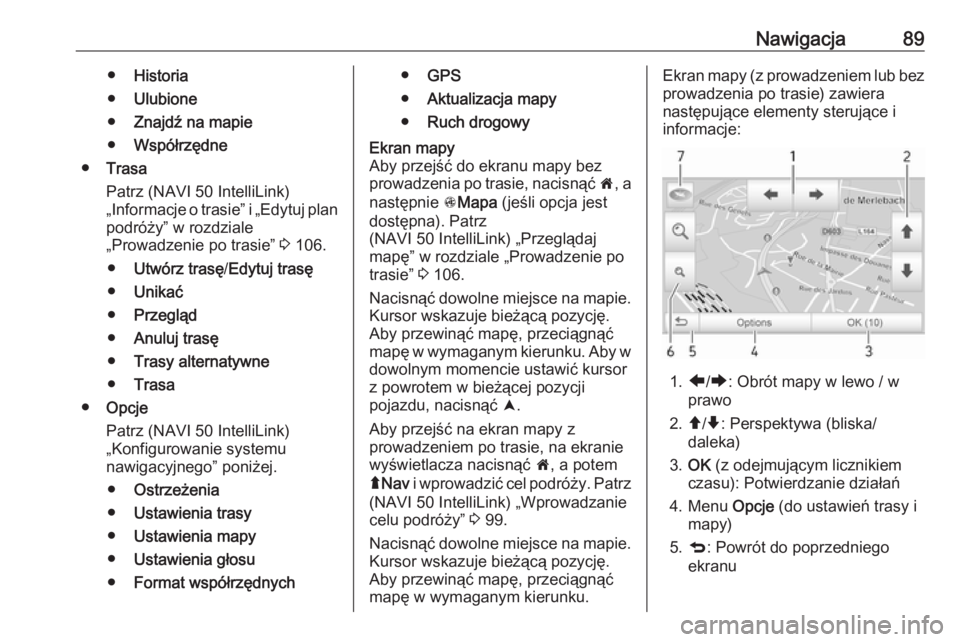
Nawigacja89●Historia
● Ulubione
● Znajdź na mapie
● Współrzędne
● Trasa
Patrz (NAVI 50 IntelliLink)
„Informacje o trasie” i „Edytuj plan
podróży” w rozdziale
„Prowadzenie po trasie” 3 106.
● Utwórz trasę /Edytuj trasę
● Unikać
● Przegląd
● Anuluj trasę
● Trasy alternatywne
● Trasa
● Opcje
Patrz (NAVI 50 IntelliLink)
„Konfigurowanie systemu
nawigacyjnego” poniżej.
● Ostrzeżenia
● Ustawienia trasy
● Ustawienia mapy
● Ustawienia głosu
● Format współrzędnych●GPS
● Aktualizacja mapy
● Ruch drogowyEkran mapy
Aby przejść do ekranu mapy bez
prowadzenia po trasie, nacisnąć 7, a
następnie sMapa (jeśli opcja jest
dostępna). Patrz
(NAVI 50 IntelliLink) „Przeglądaj
mapę” w rozdziale „Prowadzenie po
trasie” 3 106.
Nacisnąć dowolne miejsce na mapie. Kursor wskazuje bieżącą pozycję.
Aby przewinąć mapę, przeciągnąć
mapę w wymaganym kierunku. Aby w
dowolnym momencie ustawić kursor
z powrotem w bieżącej pozycji
pojazdu, nacisnąć =.
Aby przejść na ekran mapy z
prowadzeniem po trasie, na ekranie
wyświetlacza nacisnąć 7, a potem
ý Nav i wprowadzić cel podróży. Patrz
(NAVI 50 IntelliLink) „Wprowadzanie
celu podróży” 3 99.
Nacisnąć dowolne miejsce na mapie. Kursor wskazuje bieżącą pozycję.
Aby przewinąć mapę, przeciągnąć
mapę w wymaganym kierunku.Ekran mapy (z prowadzeniem lub bez
prowadzenia po trasie) zawiera
następujące elementy sterujące i
informacje:
1. ä/å : Obrót mapy w lewo / w
prawo
2. â/ã : Perspektywa (bliska/
daleka)
3. OK (z odejmującym licznikiem
czasu): Potwierdzanie działań
4. Menu Opcje (do ustawień trasy i
mapy)
5. q : Powrót do poprzedniego
ekranu
Page 90 of 143
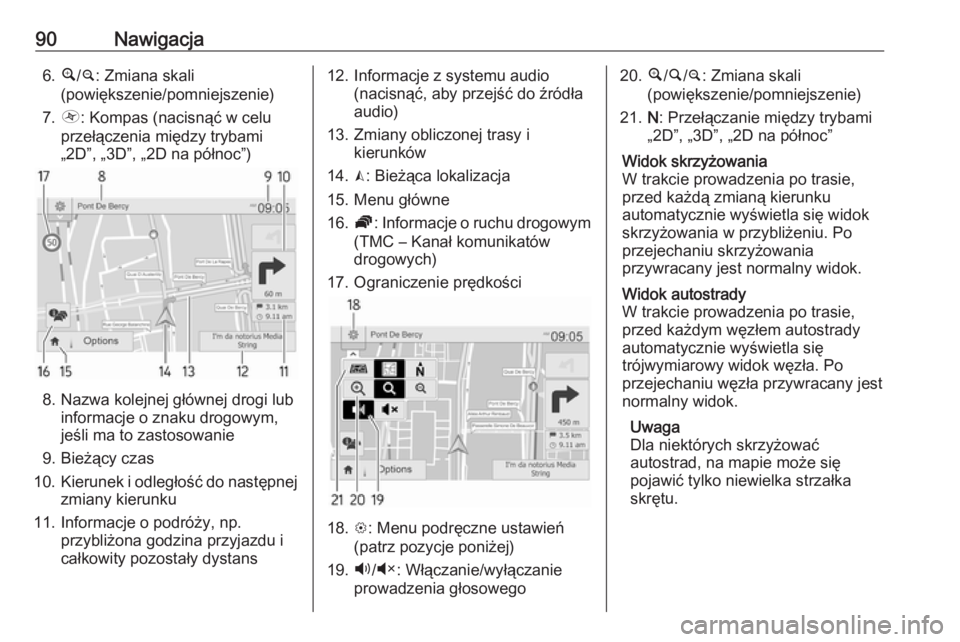
90Nawigacja6.¼/¾ : Zmiana skali
(powiększenie/pomniejszenie)
7. Ô : Kompas (nacisnąć w celu
przełączenia między trybami „2D”, „3D”, „2D na północ”)
8. Nazwa kolejnej głównej drogi lub informacje o znaku drogowym,
jeśli ma to zastosowanie
9. Bieżący czas
10. Kierunek i odległość do następnej
zmiany kierunku
11. Informacje o podróży, np. przybliżona godzina przyjazdu i
całkowity pozostały dystans
12. Informacje z systemu audio (nacisnąć, aby przejść do źródła
audio)
13. Zmiany obliczonej trasy i kierunków
14. K: Bieżąca lokalizacja
15. Menu główne
16. Ö: Informacje o ruchu drogowym
(TMC – Kanał komunikatów
drogowych)
17. Ograniczenie prędkości
18. L: Menu podręczne ustawień
(patrz pozycje poniżej)
19. Ù/Ú : Włączanie/wyłączanie
prowadzenia głosowego
20. ¼/½ /¾ : Zmiana skali
(powiększenie/pomniejszenie)
21. N: Przełączanie między trybami
„2D”, „3D”, „2D na północ”Widok skrzyżowania
W trakcie prowadzenia po trasie,
przed każdą zmianą kierunku
automatycznie wyświetla się widok
skrzyżowania w przybliżeniu. Po
przejechaniu skrzyżowania
przywracany jest normalny widok.Widok autostrady
W trakcie prowadzenia po trasie,
przed każdym węzłem autostrady automatycznie wyświetla się
trójwymiarowy widok węzła. Po
przejechaniu węzła przywracany jest
normalny widok.
Uwaga
Dla niektórych skrzyżować
autostrad, na mapie może się
pojawić tylko niewielka strzałka
skrętu.